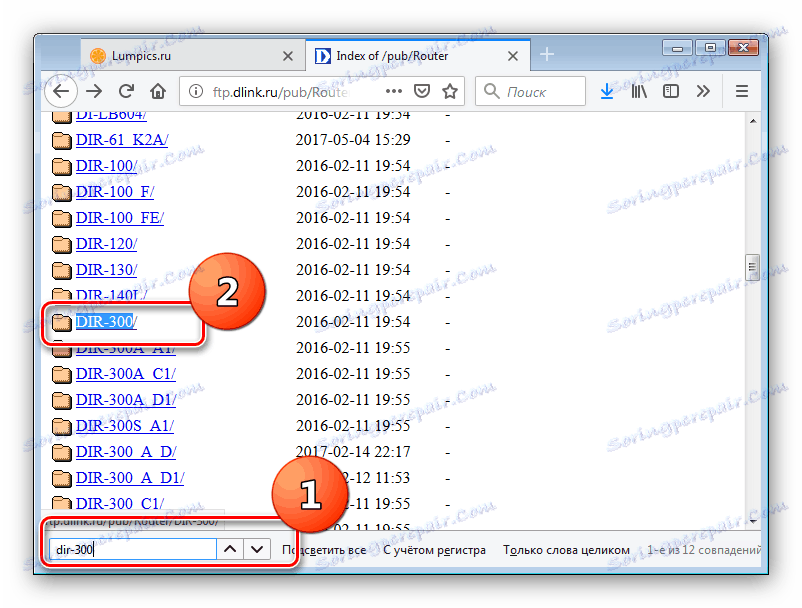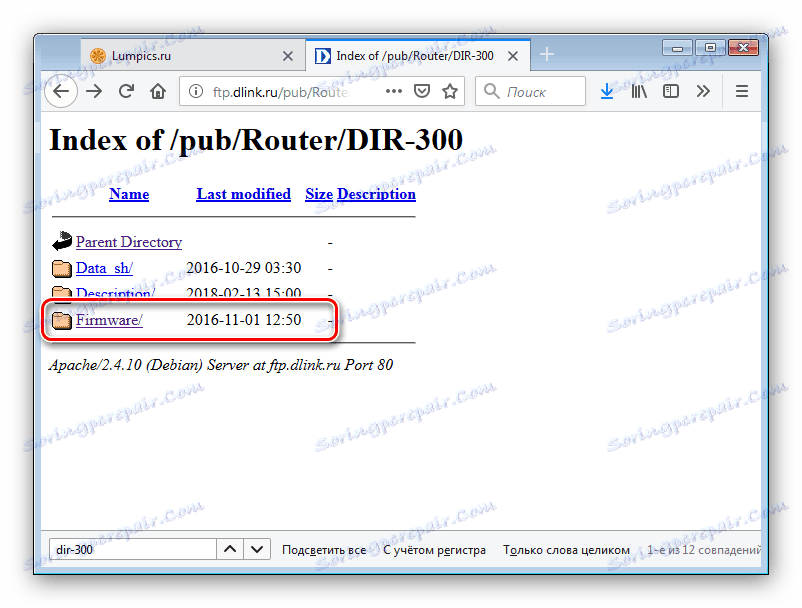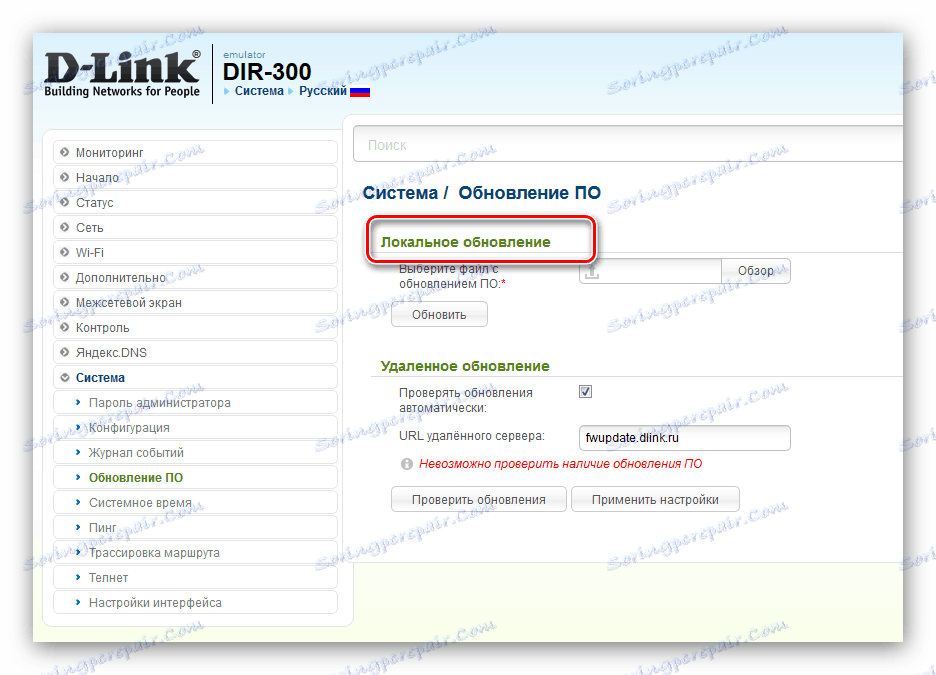D-Link DIR-300 سیستم عامل روتر
عملکرد نرمال روتر شبکه بدون دستگاه نرم افزار مناسب غیر ممکن است. سازندگان توصیه می کنند که از آخرین نسخه نرم افزار استفاده کنند، زیرا به روز رسانی با آنها نه تنها تصحیح اشتباهات، بلکه همچنین ویژگی های جدید را نیز فراهم می کند. در زیر می خواهیم به شما بگویم که چگونه یک سیستم عامل بهروزرسانی را به D-Link DIR-300 متصل کنید.
D-Link DIR-300 روش های نرم افزار
نرم افزار روتر در نظر گرفته شده به دو روش به صورت خودکار و دستی به روز می شود. به لحاظ فنی، روش ها کاملا یکسان هستند - هر دو می توانند مورد استفاده قرار گیرند، اما برای یک روش موفق باید چندین شرایط را رعایت کنید:
- روتر باید به یک کامپیوتر با کابل پچ شامل شود؛
- در طول ارتقاء، شما نباید از هر دو کامپیوتر و روتر خود را خاموش کنید، زیرا ممکن است دومی با توجه به سیستم عامل نادرست خراب شود.
اطمینان حاصل کنید که این شرایط مطابقت دارند و به یکی از روش های مورد بحث زیر ادامه دهید.
روش 1: حالت اتوماتیک
به روز رسانی نرم افزار در حالت اتوماتیک موجب صرفه جویی در زمان و کار می شود و فقط نیاز به اتصال به اینترنت پایدار دارد به جز شرایطی که در بالا توضیح داده شد. ارتقاء به شرح زیر انجام می شود:
- رابط وب روتر را باز کنید و زبانه سیستم را گسترش دهید که گزینه Update Software را انتخاب می کند.
- یک بلوک به نام Remote Update را پیدا کنید . در آن، شما باید علامت "بررسی به روز رسانی به صورت خودکار" یا استفاده از دکمه "بررسی برای به روز رسانی" را تیک بزنید.
- اگر به روزرسانی های سیستم عامل تشخیص داده شود، تحت خط آدرس سرور به روز رسانی، یک اعلان دریافت خواهید کرد. در این حالت دکمه «اعمال تنظیمات» فعال خواهد شد - برای شروع به روز رسانی آن را کلیک کنید.
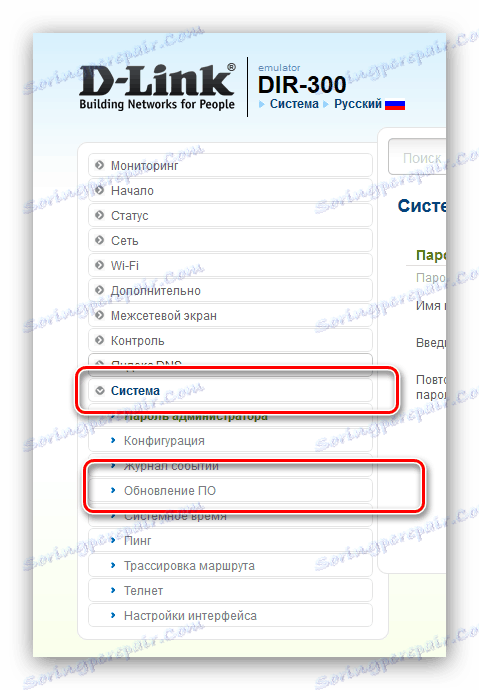
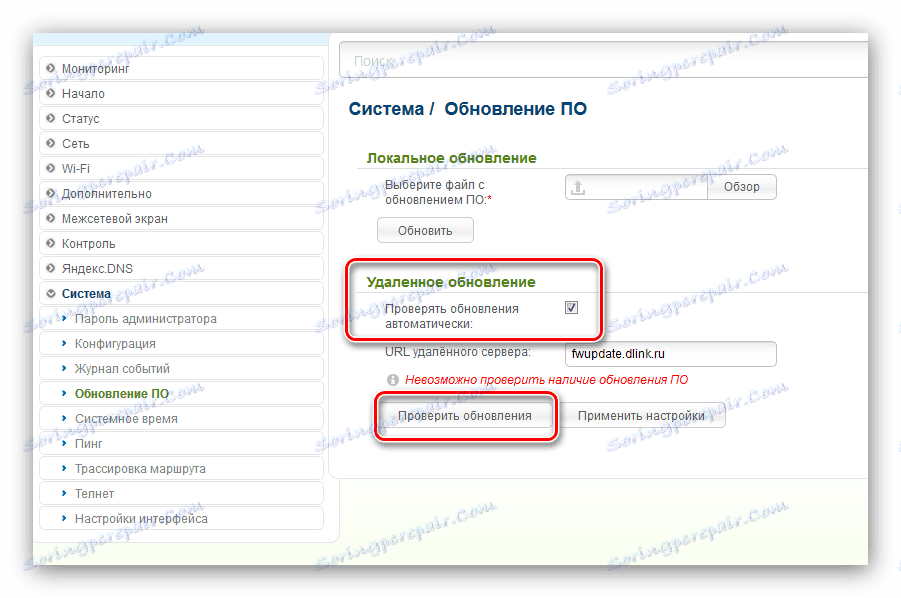
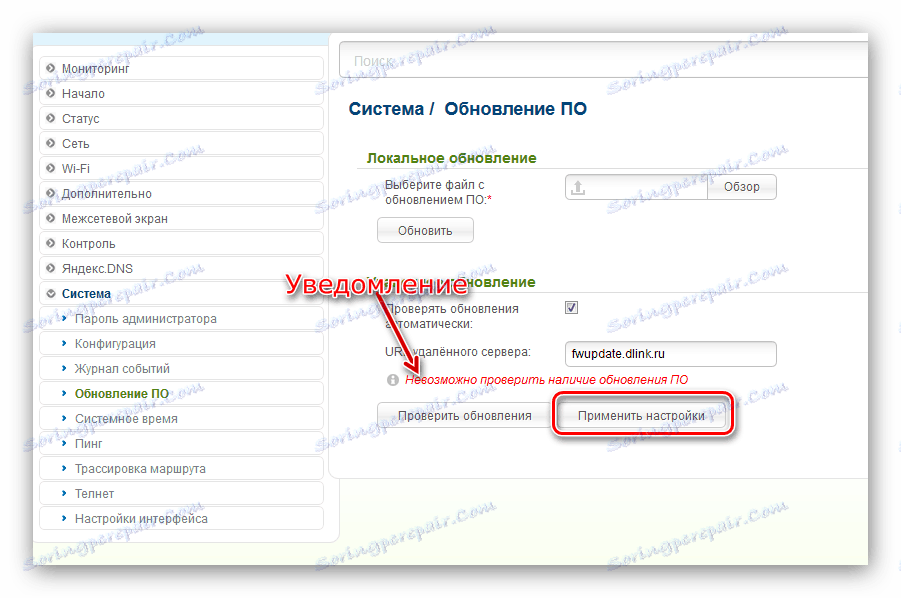
بقیه عملیات بدون دخالت کاربر انجام می شود. با توجه به سرعت اتصال به اینترنت، یک تا 10 دقیقه طول می کشد. لطفا توجه داشته باشید که در جریان بهروزرسانی سیستمعامل، حوادث ممکن است به صورت خاموش شدن شبکه، قطع شدن خیالی یا راهاندازی مجدد روتر رخ دهند. در شرایط نصب یک نرم افزار جدید سیستم یک پدیده طبیعی است، پس نگران نباشید و فقط منتظر پایان باشید.
روش 2: روش محلی
برخی از کاربران حالت ارتقاء نرم افزار دستی را بیشتر از روش اتوماتیک کار می کنند. هر دو روش بسیار قابل اعتماد هستند، اما مزیت غیرقابل انکار نسخه دستی این است که توانایی ارتقاء بدون اتصال به اینترنت فعال باشد. نصب مستقل از آخرین نرم افزار برای روتر دارای دنباله ای از اقدامات زیر است:
- بازبینی سخت افزار روتر را تعیین کنید - شماره روی برچسب موجود در پایین دستگاه نشان داده شده است.
- حرکت کن توسط این لینک در FTP سرور دانلود سازنده و پیدا کردن پوشه با فایل ها را به دستگاه شما. برای راحتی شما می توانید Ctrl + F را فشار دهید ، وارد
dir-300در کادر جستجو شوید.![روتر d-link dir-300 را انتخاب کنید]()
توجه! DIR-300 و DIR-300 با شاخص A، C و NRU دستگاه های مختلف هستند و سیستم عامل آنها غیر قابل تعویض است!
پوشه را باز کنید و به پوشه زیر "Firmware" بروید .
![کاتالوگ دانلود نرم افزار برای d-link dir-300 روتر]()
بعد، نرم افزار مورد نظر را در قالب BIN در هر مکان مناسب در رایانه خود دانلود کنید. - بخش به روز رسانی Firmware را باز کنید (مرحله 1 از روش قبلی) و به بلوک Local Update بروید .
![گزینه های دستی دستی برای d-link dir-300 روتر در رابط وب]()
ابتدا باید فایل سیستم عامل را انتخاب کنید - روی دکمه "Browse" کلیک کنید و با استفاده از فایل " BIN " که قبلا دانلود شده است از طریق "Explorer" به دایرکتوری بروید. - از دکمه «بروزرسانی» برای شروع مراحل ارتقاء نرم افزار استفاده کنید.

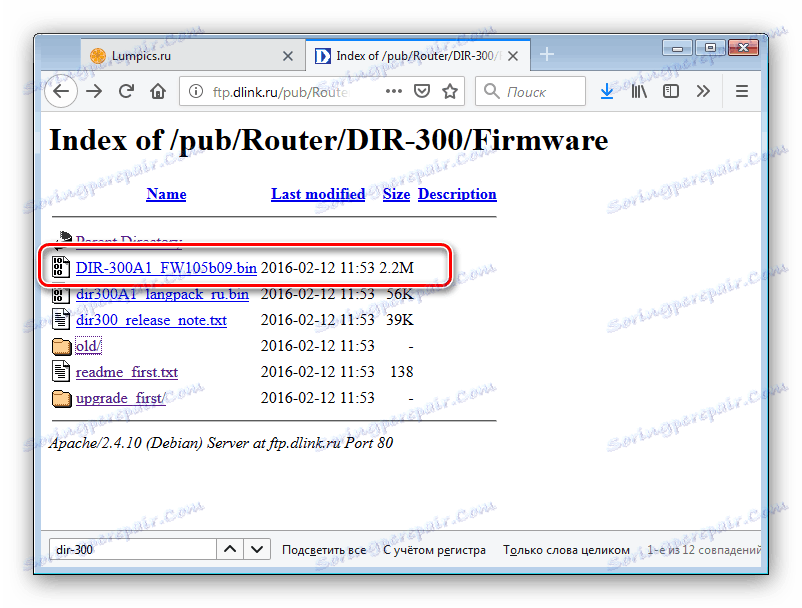
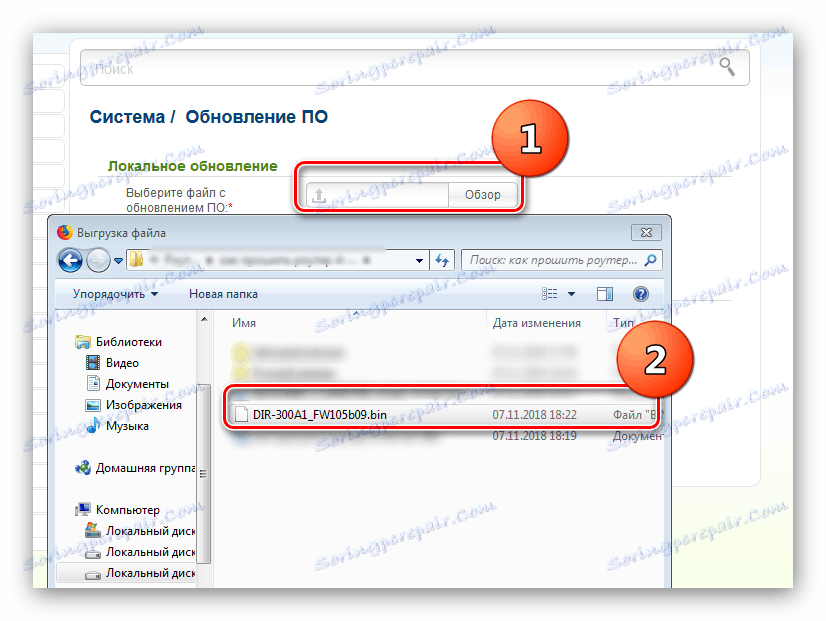
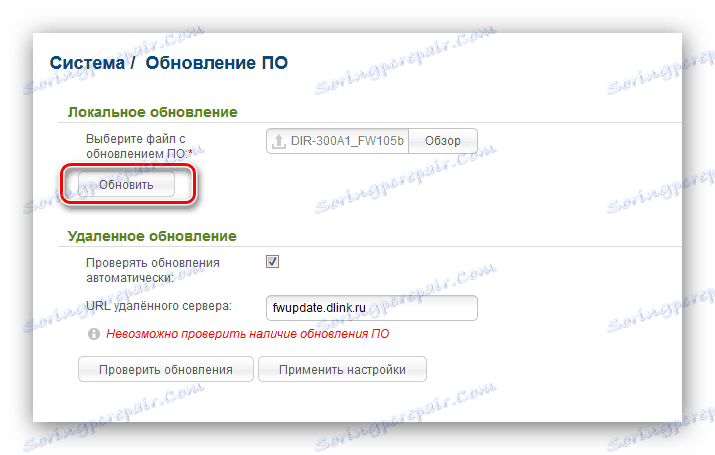
همانطور که در مورد به روز رسانی خودکار، مشارکت بیشتر کاربران در فرآیند لازم نیست. این گزینه همچنین ویژگی های فرایند ارتقا را مشخص می کند، بنابراین اگر روتر متوقف می شود یا اینترنت یا Wi-Fi ناپدید می شود، هشدار داده نشود.
این جایی است که داستان ما در مورد سیستم عامل D-Link DIR-300 تمام شده است - همان طور که می بینید، در این دستکاری هیچ مشکلی وجود ندارد. تنها مشکل این است که می توانید یک سیستم عامل مناسب برای یک نسخه خاص از دستگاه را انتخاب کنید، اما این باید انجام شود، زیرا نصب نسخه اشتباه روتر را خارج از دستور قرار می دهد.